В жизни есть много интересных дел. Вот, например, когда ваш покорный слуга ходил в школу, ему очень нравилось собирать модели самолетов. Знаете: пластиковые такие, из многих маленьких и больших кусочков. Для них еще нужен специальный клей с красками, довольно зловонными. Так вот красил я их в начале кисточкой. Получалось не очень красиво. А потом родители подарили мне аэрограф. И краски стало меньше уходить, и процесс стал намного увлекательней, и, главное, удовлетворение от проделанной работы возросло.
Еще с совсем юных лет мне нравилось рисовать. Людей, помню, научился изображать благодаря журналу с наклейками про «Мортал Комбат». Рисовал простым карандашом на обычной бумаге. Иногда брал фломастеры. К кисточкам и краскам вообще не притрагивался: потом мыть кисточки, стирать одежду, оттирать руки с лицом. Но всегда хотелось попробовать нарисовать что-нибудь с плавно изменяющимися тонами, с игрой света и тени. Потом, когда у меня появился компьютер и выход в интернет, я узнал про компьютерную живопись. Я долго не понимал, как они, компьютерные художники, это делают. Думал, как это часто бывает, что всё просто: нужно только инструмент подходящий.
Всегда мечтал купить себе то, чем мастера пишут электронные картины. Графический планшет. Его еще довольно редко называют «дигитайзер» или «диджитайзер». По-английски его имена пишутся так: «graphic tablet», «digitizing tablet», «graphic pad», «drawing tablet». Стал искать какую-нибудь полезную информацию об этом устройстве. И не нашел ничего конкретного. Ни о том, как он работает, ни о его назначении. Планшет в итоге я себе купил. Но делать это пришлось с полузакрытыми глазами. Вещь оказалась очень полезная и увлекательная, но до сих пор о ней ни слова. Попробуем это обстоятельство исправить. Разберемся для начала, что такое графический планшет и зачем он вообще может понадобиться.
Предмет и его назначение
Если коротко это чувствительная поверхность и перо. Курсор на компьютере повторяет движение пера по этой поверхности. Зачем это нужно? Первое, что приходит на ум для рисования. Тут у многих в голове наверняка загорается красная лампочка: «Не для меня». И действительно: не всем же интересно просто рисовать. А кому-то даже если и интересно, не хватает на это времени.
Недавно мне захотелось немного «почистить» старые родительские фотографии. Оцифровал их, а до ретуши руки никак не доходили. Царапинки замазать, пыль особо крупную убрать, еще что-то: всё это мне обычно приходилось делать мышкой. А тут попробовал после опыта работы с планшетом. и не смог выдержать десяти минут. Мышь и перо вещи совершенно разные. Чем вы чаще пишете: телефонной трубкой или авторучкой? Если нужно выполнить редкое и грубое движение курсором выделить текст, прицелиться то мышка здесь вне конкуренции. Но для точной и, на первый взгляд, рутинной работы перо значительно комфортнее. Можно ввести какие-то данные от руки, сделать элементарную ретушь фото. Кроме того, это замечательная игрушка для детей, которые доросли до компьютера. Пусть не в стрелялки играют, а рисовать учатся. 🙂
Среди приспособлений для домашнего пользования следует также отметить сравнительно недорогие устройства для ввода информации от руки (производители иногда называют их цифровыми блокнотами). Обычно такие устройства снабжены памятью, могут работать и без подключения к компьютеру. Вспомним и о профессиональных графических планшетах, которые могут отображать информацию на чувствительной плоскости. Фактически, это мониторы (некоторые из таких планшетов имеют диагональ в 21 дюйм), но чувствительные к воздействиям специального пера. Эти два типа устройств не входят в рамки данной статьи, и подробно их характеристики рассматриваться не будут.
Что такое планшет и для чего он может пригодиться, мы разобрались. Предположим, что приняли решение: «Покупать!» Открываем каталог товаров и находим там огромное количество разных устройств в разделе «графические планшеты», стоимость которых отличатся на полтора порядка. В чем же дело? Здесь следует немного разобраться в характеристиках планшетов и внимательно изучить модельный ряд.
Характеристики
Возьмем для примера строчку о графическом планшете из прайс-листа одного магазина.
- Граф. планшет A5, 5080 точек/дюйм, 1024градаций + мышь (USB)
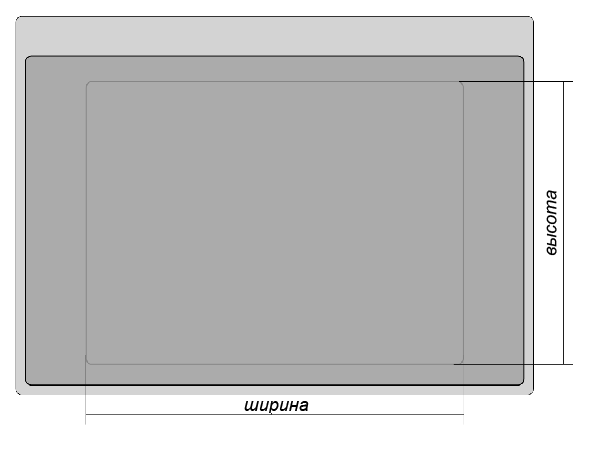
Помню, раньше собранные системные блоки также продавали. Напишут кучу буков с цифрами и думают, что среднестатистический покупатель разберет, что к чему. Итак, первая часть шифровки «А5». Догадаться довольно просто здесь идет речь о геометрических размерах чувствительной области планшета. Габариты принято делать приблизительно соответствующими одному из форматов бумаги стандарта ISO. А4 лист размером 210 х 297 мм. А5 это половина А4. А3 получится, если соединить два листа А4 длинными сторонами. При прочих равных, чем больше размер чувствительного поля, тем дороже планшет. Профессиональные дизайнеры и художники часто пользуются планшетами формата А4. Однако это не значит, что меньшие устройства сильно ограничат возможность реализации творческого потенциала. К примеру, картина «Always in my heart» нарисована на планшете размером А6.
При выборе устройства первым делом нужно обратить внимание не на размер, а на соотношение сторон. Важно, чтобы соотношение сторон монитора и планшета были одинаковыми. Проще говоря, если монитор широкий (16:10), то и планшет должен быть с пометкой wide. Справедливости ради стоит отметить, что существуют и другие мнения (например, в статье «Before you buy a graphic tablet» Сью Честэйн). В принципе, драйвер планшета дает возможность настроить устройство таким образом, чтобы какая-то часть планшета полностью «покрывала» монитор. Но, согласитесь, покупать планшет, зная, что большая его часть использоваться не будет, не совсем разумно. Кто-то может возразить, заявив, что зону планшета можно «растянуть» на поверхность монитора в настройках, исказив тем самым пропорции устройства. Это будет сильно мешать творческому процессу. Представьте ситуацию: вы пытаетесь нарисовать на доске мелом круг. Доска может двигаться в вертикальной плоскости. Как только вы начинаете вести мел не только влево, но и вверх, доска двигается вместе с вашей рукой. В лучшем случае в итоге у вас получится эллипс.
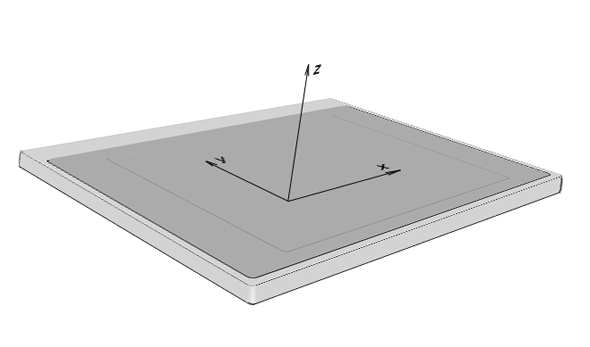
Далее в зашифрованной позиции прайс-листа значится «5080 точек/дюйм». Это разрешение, чувствительность к воздействиям в плоскости планшета по осям «х» и «у». Проще говоря, сколько мельчайших перемещений пера будет распознано, если его кончик сдвинуть на дюйм (2,54 см). Здесь важно развеять одно распространенное заблуждение о том, что размер монитора и размер чувствительной области планшета должны совпадать. Именно из-за чувствительности следует, что это не так. Разрешение монитора 72 либо 96 точек на дюйм. Можно провести нехитрые арифметические действия, чтобы показать, что даже планшет формата А5 будет комфортен для работы за 19″ монитором. Отметим также, что иногда вместо «точек на дюйм» (или DPI dots per inch) в магазинах можно встретить другую единицу измерения «линий на дюйм» (или LPI lines per inch). На самом деле продавцы имеют в виду именно количество точек на дюйм. LPI к планшету неприменимо: это типографский термин. Довольно подробно суть различных измерений разрешения описана в статье «LPI halftone resolution» Джекки Ховард Бер. Разумеется, чем больше чувствительность, тем дороже должно быть устройство. Однако, эта характеристика, как правило, «привязана» к другим, влияющим на цену в значительно большей степени. По собственному опыту могу заметить, что для домашнего применения 2000 точек на дюйм более чем достаточно.
Следующая цифра количество уровней чувствительности к давлению (1024). Речь идет о чувствительности к воздействиям в плоскости, перпендикулярной плоскости самого планшета по оси «z». То есть, сколько разных по силе давлений может распознать устройство. Практика показывает, что для решения домашних непрофессиональных задач вполне достаточно числа 512. Ситуация с влиянием этой характеристики на стоимость такая же, как в случае с разрешением. Линейка продуктов основных компаний, представленных на российском рынке, характерна «привязкой» этого параметра к другим, имеющим большее влияние на цену. Впрочем, это вполне разумный подход, как с точки зрения производителя, так и потребителя.
Также стоит отметить, что существуют устройства, чувствительные к углу наклона пера относительно плоскости планшета к положению пера в пространстве «XYZ». Эта возможность присуща моделям для профессионалов. Предназначена она, например, для работы с разными инструментами. К примеру, к такому устройству можно приобрести перо-аэрограф, след работы которого будет различен в зависимости от угла наклона относительно чувствительной плоскости. Справедливости ради заметим, что отсутствие этой функции никак не помешает любителям, а в некоторых задачах и профессионалам.
Предпоследняя часть строчки, которую мы разбираем, гласит следующее: «мышь». Это значит, что в комплекте с планшетом поставляется беспроводная мышь. С точки зрения устройства это тоже перо, только лишенное возможности передавать информацию о силе нажатия и имеющее привычную форму манипулятора типа «мышь». В принципе, наличие такого аксессуара должно позволить пользователю отказаться от обычной мышки вообще, однако довольно тяжелый «коврик» (сам планшет) и отсутствие возможности использовать мышь вне пределов устройства оставляет классическому манипулятору место на рабочем столе.
В самом конце в скобках указан интерфейс, через который планшет подключают к компьютеру. Как правило, это USB или Bluetooth (бывают и беспроводные планшеты).
История и принцип работы
Эта часть статьи в основном для любителей. Важную для покупки информацию мы обозначим в самом начале. Далее немного углубимся в технические тонкости.
Перья у планшетов бывают с батарейками, а бывают без элементов питания. Как правило, это батарейки AAA. Это более 12 граммов. Пластиковые шариковые ручки легче одной батарейки, а добавление дополнительного груза ведет к смещению центра масс. Нужно иметь это в виду при выборе планшета. Лучше всего попросить продавца опробовать устройство в действии (тем более, что Кодекс о защите прав потребителей это позволяет).
Достоверных данных об истории планшетов найти, к сожалению, не удалось. Но, анализируя общую информацию, можно утверждать, что первым устройством, принцип действия которого был схож с сегодняшним, был «Графакон» (Grafacon, аббревиатура от английского Graphic Converter). Прибор представлял собой координатную сетку из проводников под поверхностью планшета. При контакте с поверхностью перо получало магнитный сигнал с закодированной информацией о своем положении. Дальнейшая обработка сигнала позволяла определить место пера над поверхностью координатной сетки.
Сегодняшние планшеты можно разделить на два типа по принципу работы пассивные и активные. Здесь стоит заметить, что информацию о технологии работы планшетов удалось получить только от одной компании, присутствующей на российском рынке от Wacom. От компании Genius, к сожалению, ответа на просьбу предоставить материалы не последовало. Поэтому при описании принципов работы использовались только данные одной компании.
В первом случае планшет посылает сигналы перу. Сигналы принимаются и возвращаются обратно для определения положения пера. Этот способ позволяет избежать применения элементов питания в пере. Основан он на принципе электромагнитного резонанса. Перо представляет собой довольно сложное устройство с резонансным контуром (выступает в качестве источника энергии для передачи ответного сигнала) и микросхемы, кодирующей в ответный сигнал информацию с датчиков давления и кнопок пера. Сетка планшета во время работы сменяет режим передачи и режим приема сигнала приблизительно каждые 20 микросекунд.
В перьях активных планшетов для создания сигнала используется элемент питания батарейка. В этом случае перо становится тяжелее и нарушается его балансировка, однако планшету не приходится переключаться между режимами приема и передачи сигнала. Однако, необходимость переключать режимы пользователя заботить не должна. Смена раз в 20 микросекунд настолько быстрое, что никак не влияет на работу устройства. Совершив пару арифметических действий, легко выяснить, что в секунду планшет меняет режим 50 000 раз. Получается, чтобы особенность пассивного пера помешала работе, нужно в секунду 50 000 раз изменить состояние системы «планшет-перо». Запас устойчивости довольно солидный, особенно если вспомнить, что состояние такой системы мы меняем непрерывно и довольно плавно
Заключение
Надеюсь, эта статья несколько расширит круг пользователей графических планшетов, тем более что сегодня производители стремятся снизить ценовую планку на эти устройства. Также хочется верить, что материал поможет не ошибиться при выборе подходящей модели, расширит кругозор читателя и вызовет интерес к компьютерной живописи.
Автор благодарит менеджера по маркетингу Wacom СНГ Сергея Рожкова за предоставленные материалы.
Особенности эксплуатации графического планшета
Графический планшет — очень удобное и функциональное устройство. Даже самая простая модель может кардинально упростить работу художника, повышая производительность труда, облегчая создание мелких элементов изображения. При помощи графического планшета становится проще переносить рисунок в цифровой формат, накладывая любые эффекты прямо в ходе его творения. Правильно подключить планшет и начать работать с ним — это не просто соединить ПК и устройство кабелем. Тонкие настройки конкретной модели позволят использовать ее оптимальным образом.
Особенности подключения
Разные модели графических планшетов могут подразумевать разные способы передачи данных. Планшет чаще всего нужно подключить к компьютеру кабелем USB. Этот способ может применяться как на простых моделях, так и достаточно продвинутых продуктах.
Чтобы пользоваться планшетом с экраном, скорее всего, придется подключить его к компьютеру сразу двумя кабелями. По одному будут передаваться данные о характере работы с пером, по другому — видеоинформация. Например, такой метод подключения понадобится, чтобы пользоваться графическим планшетом Wacom с интерактивным дисплеем.

Люди, которые хотят полной свободы движений, предпочтут купить устройство с беспроводной механикой передачи данных. Такие планшеты действительно удобны, если не забывать вовремя менять батарейки или держать их новый набор постоянно наготове. Беспроводной интерфейс современного стандарта способен не только обеспечить стабильный канал передачи данных, но и позволяет свободно рисовать на расстоянии до 10 м от ПК (при условии отсутствия преград между приемо-передатчиками).
Чтобы подключить планшет по блютус, достаточно вставить небольшой блок трансмиттера в любой из свободных портов USB. Устройство может определиться автоматически, а программа и драйвера для его работы будут скачаны из центра обновления операционной системы. Однако рекомендуется воспользоваться более сложным способом, описанным ниже.

Драйвера
Чтобы качественно пользоваться графическим планшетом, нужно установить необходимое программное обеспечение. Это могут быть как только драйвера, так и графические пакеты для рисования. Все нужное можно найти на:
- диске, поставляемом вместе с графическим планшетом;
- сайте производителя в интернете;
- тематических форумах, объединяющих энтузиастов работы с тем или иным планшетом для рисования.
Драйвера нужно устанавливать именно для той операционной системы (с правильной разрядностью), которая установлена на компьютере. В некоторых случаях ПК может найти все необходимое при автоматическом поиске. Для оптимальной результативности рекомендуется следовать инструкции по установке, предлагаемой производителем.
Важно! Современные операционные системы способны найти все нужное на центральном сайте обновления Виндовс. Однако полагаться на такой способ не стоит. Из центра обновлений скачиваются только самые необходимые драйвера. Они обеспечат минимальную работоспособность планшета для рисования, однако не факт, что предложат доступ к тонким настройкам устройства.
Отключение службы на настольном ПК
На ноутбуках, планшетных ПК за взаимодействие с тачпадом и дисплеем отвечает служба сервисов Tablet PC. На настольном компьютере ее необходимо остановить и заблокировать. Запуск сервиса произойдет сразу же после установки драйверов и подключения планшета.
Чтобы отключить службу, потребуется выполнить следующие действия.
- Нажать Пуск и кликнуть правой кнопкой мыши на Мой компьютер. Это же можно сделать на значке рабочего стола. Из выпавшего меню нужно выбрать Управление, после чего найти раздел Службы. Здесь отыскивается Сервисы TabletPC. На службе делается двойной клик. Затем нужно нажать кнопку Стоп. После этого выбрать из выпадающего списка Отключено и нажать кнопку Применить.
- Войти в Панель управления. В Виндовс 10 этот раздел управления находится в меню Стандартные — Администрирование. После этого запускается значок Администрирование — Управление компьютером. Дальнейшие действия пользователя аналогичны изложенным в предыдущем пункте.
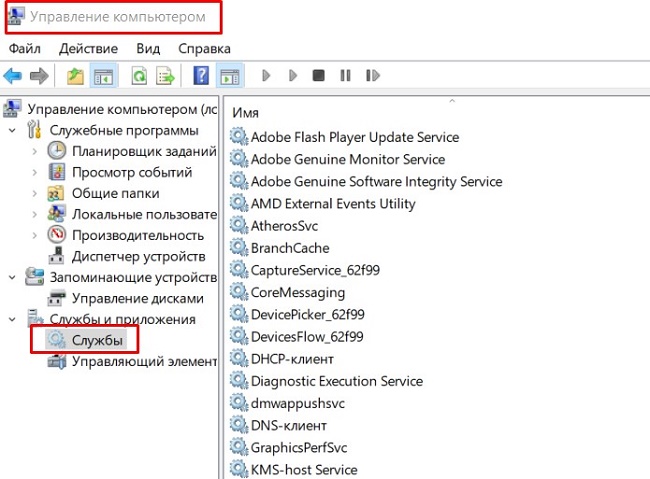
Отключение стандартной службы на настольном ПК нужно для правильной работы драйверов и программ управления планшетом. Данные, поступающие к ним, не должны перехватываться или подменяться системным процессом.
Важно! Перечисленные действия будут успешны только тогда, когда учетная запись пользователя настольного компьютера имеет права Администратора. При стандартной установке системы и настройке ПК для одного владельца это происходит автоматически. Если же компьютер является членом домена с ограничениями прав учетных записей, стоит обратиться за помощью к системному администратору.
Настройка основных параметров
Чтобы использовать графический планшет наиболее результативно, рекомендуется провести начальную настройку устройства в соответствии с личными предпочтениями пользователя. Начинающие обычно вносят минимальные правки. Однако опытный художник, особенно ранее работавший на подобных устройствах, предпочтет изменить стандартные параметры.
Устройства разных производителей настраиваются при помощи собственных программных инструментов. Но определенные сходства в наборе доступных настроек и опций присутствуют всегда. Для пользования графическим планшетом Bamboo предлагается собственная программа BambooDock. Она позволяет менять механику взаимодействия пользователя и устройства как на базовом уровне, так и весьма глубоко.
Основной функционал
Основной набор опций, интересных начинающему, позволяет менять базовые черты взаимодействия с планшетом. Сюда входят:
- переключение расположения сенсорных областей для правши или левши;
- настройка реакции на нажатие каждой функциональной клавиши.
При помощи таких простых настроек можно переключить планшет в режим сенсорного тачпада (кроме работы пером), привязать вызов программ или инициацию кликов мышью к функциональной зоне.
Настройка параметров пера
Область более тонких настроек позволит подстроить реакцию планшета под себя. Здесь можно регулировать поведение пера:
- изменить уровень чувствительности на нажатие;
- переключить перо в режим рисования или позиционирования (работа в роли манипулятора мышь);
- отрегулировать область, где определяется двойное касание;
- установить реакции на нажатие кнопок пера.
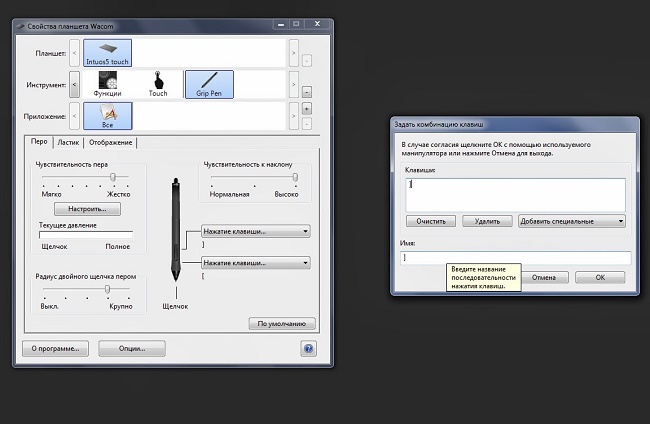
Важно! Множество производителей планшетов предлагают не только рисовать, но и стирать уже сформированные области изображения. Для этого перо имеет на конце так называемый ластик. Его параметры, чувствительность к нажатию также можно отрегулировать в настройках планшета.
Сенсорный функционал
Графический планшет может работать так же, как тачпад ноутбука, но его функционал в этой области гораздо шире. Пользователь может настраивать не только привычные параметры, такие, как скорость перемещения курсора, время двойного клика, скорость скроллинга. Доступны:
- настройка действий при касании одним пальцем;
- расширенные наборы параметров для работы двумя пальцами;
- реакция на три пальца пользователя.
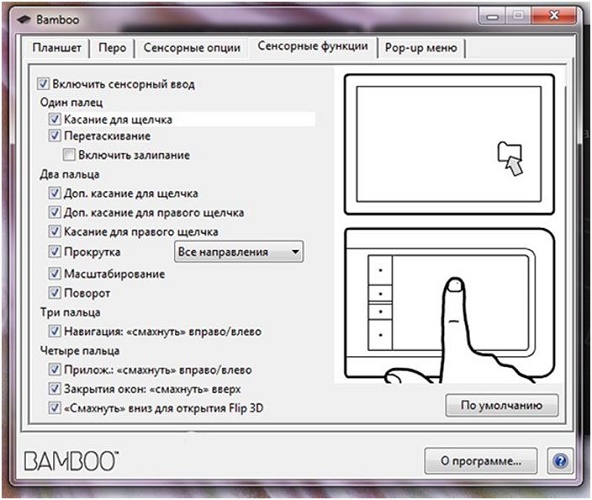
Есть и вариант глобального управления, пользователь может четырьмя пальцами закрывать окна, смахивать активную область дисплея в приложении, делать другие полезные действия.
Отдельные возможности настройки предлагает сама операционная система ПК. Здесь настраиваются жесты, определенный набор реакций на движения пера. Это может значительно облегчить работу опытным пользователям. Нельзя сказать, что набор доступных действий широк, однако он будет привычен и достаточен для людей, которые уже используют жесты в браузере Опера и других.
Полезные советы
Чтобы работать продуктивно, стоит использовать простые схемы работы и методику настройки графического планшета.
- Большинство программного обеспечения устройств разных производителей позволяет сохранять схемы настроек для отдельных приложений. Стоит воспользоваться такой возможностью, чтобы не привыкать каждый раз к реакции планшета при работе в том или ином графическом редакторе.
- Если художник пользуется разными перьями при работе, полезно создавать отдельные профили для каждого инструмента. Это позволит работать максимально удобно, не задумываясь о том, как среагирует планшет на новый инструмент. Возможность создания профилей также предлагает большинство современных планшетов.
- Редкая смена назначений функциональных кнопок — хорошая стратегия. Это позволит производить привычные и часто используемые действия, не задумываясь. Такой совет покажется глупым для владельцев устройств с двумя или тремя кнопками, но покажет хорошие результаты на продвинутых планшетах, у которых от 16 до 30 функциональных областей.

- Панорамирование пером позволяет рисовать быстро, не отвлекаясь на необходимость переместить зону действий в пределах создаваемого изображения. Если привязать такой функционал на одну из кнопок пера — это будет хорошим шагом.
- Старайтесь рисовать всегда в центре экрана. Если нужно работать в самом углу изображения на дисплее, скролом и перемещением стоит передвинуть активную область планшета, чтобы перо оставалось в ее центре.
- Использование масштабирования позволит получить гладкие линии и быстро создавать мелкие детали. Чем меньше увеличение, тем больше дискретность обработки сигналов пера, что приводит к появлению ступенек, изломов на кривых. Напротив, при большом масштабе легче и быстрее рисовать красиво и точно.
И последний совет, самый главный для работы с графическим планшетом — не нужно бояться. Рисовать стоит быстро, легко, не думая о механике работы пера и сенсорной поверхности. Неправильное можно легко поправить. А с ростом времени использования такого замечательного устройства, как планшет для рисования, будут достигаться все более заметные, качественные результаты.
Лучшие графические планшеты 2019 года
Графический планшет Wacom Intuos M Bluetooth на Яндекс Маркете
Графический планшет Huion Inspiroy H430P (20/320) на Яндекс Маркете
Планшет Huawei MediaPad M5 Lite 10 32Gb LTE на Яндекс Маркете
Планшет Huawei MediaPad M5 Lite 10 32Gb LTE на Яндекс Маркете
Графический планшет Wacom MobileStudio Pro 16″ 256GB (DTH-W1620M) на Яндекс Маркете
Помощь в выборе графического планшета

Есть люди, которые рисуют для себя, а есть те, которые занимаются этим профессионально. Компьютерная индустрия не стоит на месте, и именно для таких творческих людей, существует множество возможностей по воплощению их задумок в «цифровую форму». Многие пользователи приобретают себе в качестве помощника – графический планшет, который собственно и помогает перенести рисунок от руки в ПО компьютера.
Конечно же есть и те, которые рисуют с помощью мышки, это на самом деле реально, но поверьте, очень неудобно! В адрес графического планшета подобное сказать – язык не повернется.
В основном графические планшеты интересны цифровым инженерам, архитекторам, дизайнерам, художникам и фотографам. Иными словами, всем тем, кто много и часто работают с графикой и чертежами. На современном рынке графических планшетов, присутствует большое количество разнообразных моделей, есть из чего выбрать как простому пользователю-новичку, так и профессиональным художникам. При выборе той или иной модели, необходимо знать на что стоит обращать внимание при покупке. В данной статье Вы найдете всю полезную информацию касающуюся графических планшетов.
Что такое графический планшет?
Вкратце, графический планшет – это устройство подобное простому планшету, у которого активная рабочая область завязана под экранную область ПК, в комплекте всегда имеется перо для рисования. Принцип работы простой – пером наносится изображение на рабочей области, которое преобразуется в «цифровую форму» (картинка, текст или чертеж). Графических планшетов сегодня выпускается большое количество, но они различны в размерах рабочей области и разрешении, способу ввода и типу подключения, а также чувствительности и прочих критерий.
Виды графических планшетов
Графические планшеты в основном делят на несколько видов:
Настольные графические планшеты
Устройства, у которых рабочая поверхность выполнена из пластика, а электронное перо бывает, как проводное, так и беспроводное. Работа на таких планшетах осуществляется при взаимодействии пера по рабочей области из пластика. Особенностью настольных планшетов является то, что при рисовании на рабочей области не остаются проведенные штрихи, они отображаются лишь в программе на ПК вашего монитора.
Интерактивные перьевые дисплеи
Более продвинутые варианты графических планшетов, представляют собой такое же устройство, но в качестве рабочей области выступает не пластик, а дисплей, который находится под стеклянной поверхностью. Благодаря такому сочетаю, работа на графическом планшете становится наиболее комфортной.
Еще существуют миниатюрные планшеты для цифровой подписи, но на них я останавливаться не буду, так как в основном их применяют только для подписания различной документации и при денежных транзакциях.
Тип подключения
Графические планшеты бывают как проводные, так и беспроводные. Вторые гораздо удобнее из-за отсутствия дополнительных проводов и занятого порта USB вашего ПК, но разница в цене между данными типами планшетов очень существенна и остро ощутима. Поэтому многие выбирают именно графические планшеты с проводным типом подключения.
Способ ввода
Аналогичная ситуация со способом ввода. Всего их два:
— перьевой, более бюджетный;
— сенсорный, зачастую чуть дороже, чем графические планшеты с перьевым вводом, но у таких устройств перо все же есть, отличие лишь в том, что сенсорный ввод позволяет работать на планшете еще и при помощи пальцев. К тому же, навигация эффективней и масштабирование более отлажено.
Размер рабочей поверхности
Как говориться – размер имеет значение! В данном случае, по отношению к графическим планшетам, это фраза подходит. Но здесь как с телевизорами, чем больше размер – тем выше цена за устройство. Поэтому при выборе графического планшета, необходимо четко понимать, какой размер рабочего пространства Вам необходим.
Существуют миниатюрные версии с размером А6. Такие модели удобны тем, что они небольшие и легкие, но вот для более комфортной работы точности может не хватить. В результате работы на таком графическом планшете придется делать множество мелких действий, а также часто пользоваться зумом.
Вторым по размеру от наименьшего, являетсяразмер планшета – А5. Вполне оптимальный вариант, как по цене, так и по удобству. Данный вариант чуть больше предыдущего, но у него уже гораздо выше точность, благодаря этому работа на планшете более комфортная.
Существует также размер близкий к А4, который подходит больше для профессионалов. При использовании такого планшета может быстро уставать рука, из-за частого и интенсивного перемещения по рабочей области. Точность в разы выше, это уже понятно, но и цена становится более высокой по сравнению с предыдущими размерами.
Для компьютерных инженеров, архитекторов и прочих людей с подобного рода специальностью, необходимы графические планшеты с размером А3, так как для них очень важен размер рабочей области.
Несмотря на свои размеры, форм-фактор планшетов бывает разный, можно встретить как квадратные (4:3), так и широкоформатные (16:9). От того какой монитор подключен к ПК и зависит выбор форм-фактора графического планшета перед покупкой. Это все делается не случайно, а для того чтобы избежать искажения переданного изображения.
Разрешение экрана планшета
Разрешение экрана — один из важнейших показателей графического планшета. Ведь разрешение – это некий шаг считывания информации, измеряется количеством линий на дюйм (lpi, от англ. lines per inch).
У бюджетных моделей данная характеристика варьируется вдиапазоне 2000-2500 lpi.
Устройства средней ценовой категории обладают разрешением от 2500 до 4500 lpi.
Более дорогие модели, которые предпочитают профессионалы, обладают разрешением от 5000 lpi.
Перо графического планшета
От того какое перо и какие у него характеристики, зависит весь процесс рисования на графическом планшете, ведь при комфортном использовании устройства, на выходе обязательно получится отменный результат!
Перо может быть с дополнительными кнопками, обладать удобной формой или резиновым покрытием типа софт-тач, в некоторых моделях на конце существует ластик, скошенный наконечник и др.
Питание у стилусов может быть осуществлено либо с помощью кабеля, либо с помощью аккумуляторных батареек. Конечно беспроводные стилусы намного удобнее, но из-за аккумуляторных батареек становятся немного тяжелее, что сказывается на продолжительной работе при рисовании.
Чувствительность к нажатию
Перо чувствительно к силе нажатия. Данный параметр варьируется от 512 до 2048 уровней прилагаемой силы. От приложенной силы зависит многое, например, прозрачность, насыщенность, толщина линий, характер мазка и тому подобное, настроек на самом деле может быть множество.
Наклон пера
Следующим параметром пера, является угол его наклона. Стандартная величина наклона среднестатистического графического планшета составляет наклонение не более 20-30 градусов. В более продвинутых моделях данный угол может достигать свыше 65 градусов.
Дополнительные возможности
Стержни для пера или наконечники
Пластиковый наконечник пера – это расходный компонент, срок службы которого зависит от того как часто и интенсивно работают за графическим планшетом. У кого-то данные наконечники «летят» через пару месяцев, а у кого-то отрабатывают целый год. Поэтому при выборе графического планшета обратите внимание на наличие запасных наконечников в комплекте поставки.
Вообще наконечников существует несколько видов:
— обычные, самые распространенные, так как выполнены из мягкого пластика.
— жесткие, более твердые.
— стрежни с пружинкой, само название говорит за себя, износ в данном случае невысокий.
— упругие стержни, более гибкие, чем другие модели, но износ во много раз выше.
Дополнительные клавиши
В некоторых графических планшетах имеется на корпусе наличие специальных дополнительных клавиш, они упрощают использование планшета и увеличивают быстродействие при работе. Например, с помощью таких клавиш можно вращать или масштабировать картинку, моментально получать доступ к другим инструментам.
Поддерживаемые ОС
Практически каждый новый графический планшет имеет поддержку любой ОС, к тому же в некоторых моделях прилагаются диски с прикладным ПО для работы, хотя многие графические планшеты и так совместимы со специализированным ПО для графики и рисования.
Ценовые категории
Из приведенной выше информации можно сделать вывод, что разброс по ценам очень большой, главное при покупке определиться, какой же все-таки графический планшет для вас необходим.
Если вы малоопытный, начинающий пользователь фотошопа и прочих программ для рисования, вам подойдет бюджетный вариант в ценовом диапазоне от 3 500 до 6 000 рублей. За данные деньги вы получите небольшой проводной планшет, с перьевым вводом и с чувствительностью к нажатию 1024 уровней. Для начала по сути этого хватит.
Если же вы выбираете для себя более продвинутую модель «среднего звена», тогда нужно быть готовым к покупке планшетаза сумму от 7 000 до 15 000 рублей. Такие планшеты уже обеспечены сенсорным вводом, чуть больше по габаритам, разрешение как правило 2540-5000 lpi, беспроводное перо с чувствительностью к нажатию – 1024-2048 уровней.
Для продвинутых и не только, существуют беспроводные модели графических планшетов, с большим разрешением и сенсорным вводом, а также «весомыми» размерами рабочей области. Такие планшеты легкие благодаря своей утонченности. В первую очередь планшеты рассчитаны на более профессиональных пользователей, так как ценник на такие планшеты выше 19 000 рублей.
На этом у меня все, спасибо за внимание! Удачных всем покупок!
Как рисовать на графическом планшете: с чего начать, 3 совета
Графический планшет состоит из «холста» – сенсорной поверхности и «пера» – стилуса. Этот девайс позволяет художнику имитировать рисование на бумаге. Нарисованная стилусом на поверхности планшета картинка отображается сразу на компьютере. Более дорогостоящие экземпляры вроде Cintiq Pro touch 16 FHD позволяют видеть изображение сразу на самом планшете. Но с этим гаджетом не все так просто. Пользоваться им – совсем не то же самое, что рисовать на бумаге. Как научиться рисовать на цифре – описано в статье.

Как научиться рисовать на графическом планшете: основные советы
Изображать пейзажи, портреты, аниме, комиксы, да все, что угодно, на дигитайзере (например, Intuos S) значительно быстрее и удобнее, чем на обычной бумаге или мышкой на компе. Особенно в первом случае выручает скорость, особенно, если гаджет используется для работы.

Как начать рисовать с помощью графического планшета? Вот 3 главных совета:
- Научитесь сперва рисовать традиционно. Если не уметь изображать картинки на бумаге, то даже «навороченный» гаджет не поможет рисовать красиво. Чем искуснее получаются изображения на бумаге – тем легче будет и на цифре.
- Регулярно тренируйтесь. Можно смотреть разные обучающие видео в сети о том, как правильно рисовать на графическом планшете. Самое сложное – привыкнуть, что рисунок наносится штрихами, а не ведением руки по поверхности устройства. Для начала стоит потренироваться на изображении простых фигур (треугольник, квадрат и пр.), штриховать их, писать алфавит, затем можно распечатывать картинки на бумаге, класть ее на планшет и обводить контуры. Рука должна привыкать к силе нажатия на перо-стилус.
- Выберите программу для рисования, которая придется вам по душе. Удобная и понятная прога – один из основных элементов рисования. Для сложных графических рисунков оптимально подойдет Adobe Photoshop. Но можно пользоваться и более легким и простым софтом: GIMP, Paint Tool SAI или другой утилитой. Прогу стоит протестировать на удобство сначала на компе, пощелкать мышкой интерфейс, чтобы выяснить все возможности софта.
Не стоит сразу же переходить к сложным технологиям и узнавать, как рисовать аниме или комиксы на графическом планшете. Все это требует сноровки и практики. Здесь нужно следовать принципу «от простого к сложному».
Как настроить планшет для рисования на компьютере
Подключить новый девайс и сразу начать на нем рисовать у новичков получится вряд ли: сперва нужно будет его настроить под себя. С чего начать рисовать на графическом планшете (таком, как One by Wacom medium)? Понятно, что подключить гаджет к компу, ноуту. Это делают с помощью стандартного шнура USB, который поставляется в комплекте. Что делать далее – рассмотрим подробно по пунктам.

Пошаговая инструкция
Итак, этапы настройки:
Настройки стоит адаптировать под свои предпочтения, изменяя показатели, пока они не станут максимально удобными для работы.
Основные ошибки при рисовании
Рисовать через графический планшет наподобие модели CTL-4100WLE-N – довольно необычно и поначалу сложно. Новички могут выбрать, к примеру, не тот размер холста или использовать неподходящие кисточки. Чтобы не совершать распространенных ошибок, стоит изучить следующие разделы статьи.
Неверный размер холста
Здесь могут быть 2 проблемы:
- Слишком маленький лист. Начинающий художник обычно использует размер листа под разрешение своего экрана. Это в корне неверно. Нельзя точно знать, на каком дисплее будут позже смотреть другие юзеры созданное изображение. Поэтому не стоит «экономить» на разрешении, чем оно выше – тем больше пикселей в картинке и тем лучше будет итоговое разрешение.
- Очень большой лист. Для максимального разрешения понадобится мощный ПК, на котором будет стоять не менее мощная прога для обработки картинок. Также следует запомнить, что большое разрешение лучше всего подходит для детальных картин. Не всегда рисунки на графическом планшете (например, на PTH-860P-R) нужны именно такими.
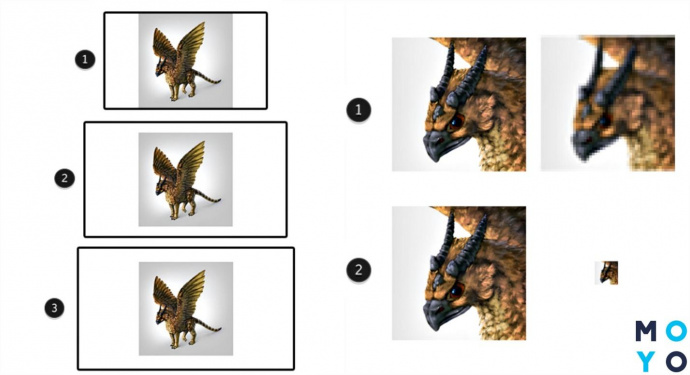
Есть ли решение этих проблем? Прежде, чем сохранить картинку, нужно изменить ее размер. Идеальных параметров разрешения, которое подойдет абсолютно всем, не существует. Но есть общее правило: чем детальнее результат – тем меньше шансов, что он будет нечетким и размытым в максимальном разрешении. А вот если по задумке картинка немного эскизная, то лучше использовать небольшое разрешение.
Избегаем сильного контраста
Бывает, что восприятие оттенков нарушено из-за качества самого дисплея. Так как же сделать нужный контраст, который будет смотреться одинаково на всех экранах? В «Фотошопе» есть специальный инструмент Levels, который показывает, сколько каждого тона использовано на картинке. Можно менять уровни, передвигая ползунки.
Уровень контрастности зависит, конечно же, от самой картинки, но если на изображении совсем нет темных и светлых зон – рисунок будет смотреться не очень.
Прежде, чем рисовать, нужно спланировать освещение на сфере:
- нарисовать круг и заштриховать его темным оттенком (не черным);
- добавить средний тон, затем самый светлый (не белый);
- добавить 1-2 полутона;
- добавить небольшое количество черного и белого;
- потом соединить все и сгладить переходы.
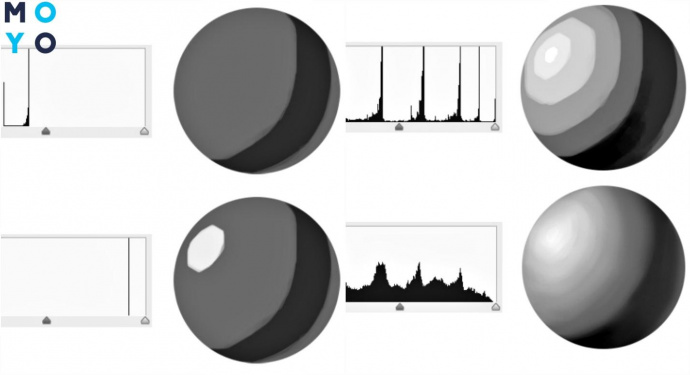
Можно пользоваться этой заготовкой, чтобы затенять другие предметы. Действовать по остальным картинкам нужно также: самый темный тон, полутон, самый светлый, полутон, белый и черный тона.
Слишком много сложных кистей и больших штрихов
Художники-профессионалы большую часть работы выполняют простыми мазками, только изредка используя сложные. Во время рисования на дигитайзере вроде EasyPen I405X подбор кистей значительно упрощается: есть кисточки, к примеру, для создания меха или щетки. Нет нужды тренироваться в рисовании, уже есть готовое решение.
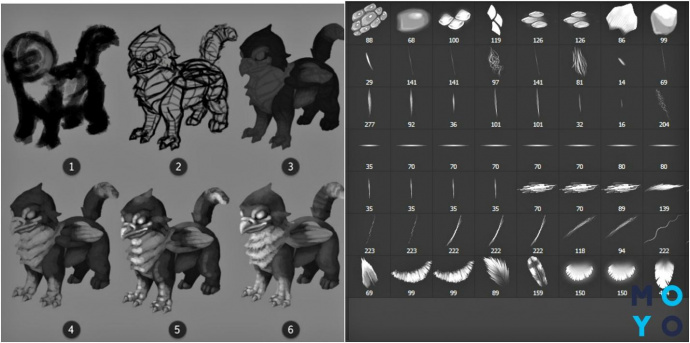
Кисти для различных рисунков – это удобно. Проблема возникает, если использовать их в качестве основных навыков. То есть не искать пути красиво и точно нарисовать мех, а просто взять нужную кисточку и нарисовать. Если это станет привычкой, то юзер вовсе перестанет учиться. Для начала стоит пользоваться простыми кисточками, отточить навыки рисования – и уже затем переходить к сложным.
Еще одна проблема, связанная с кисточками – использование очень больших мазков. Когда картинка почти завершена, появляется желание поскорее получить готовый результат. И вот здесь юзер прибегает к большим штрихам. Но это неправильно. Большие штрихи нужно использовать только сначала, чтобы набросать форму, добавить цвета и т. д. Прорисовывать детали и заканчивать набросок нужно маленькой кистью. Это поможет создать очень реалистичные и точные картинки.
Очень много цвета
Начинающие художники могут рисовать, выбрав оттенки, которые совсем не сочетаются между собой, например, смешивая синий и зеленый. Разнообразие оттенков в прогах, установленных на графическом планшете (к примеру, Intuos Pro L) – огромное поле для творчества. Проблема в том, что юзеры должны понимать, откуда берутся все эти тона.
Если нужно сделать оттенок ярче, – нужно увеличить процент яркости или снизить этот же показатель тона. Красный цвет становится теплым или холодным, в зависимости от оттенка, который располагается рядом с ним.
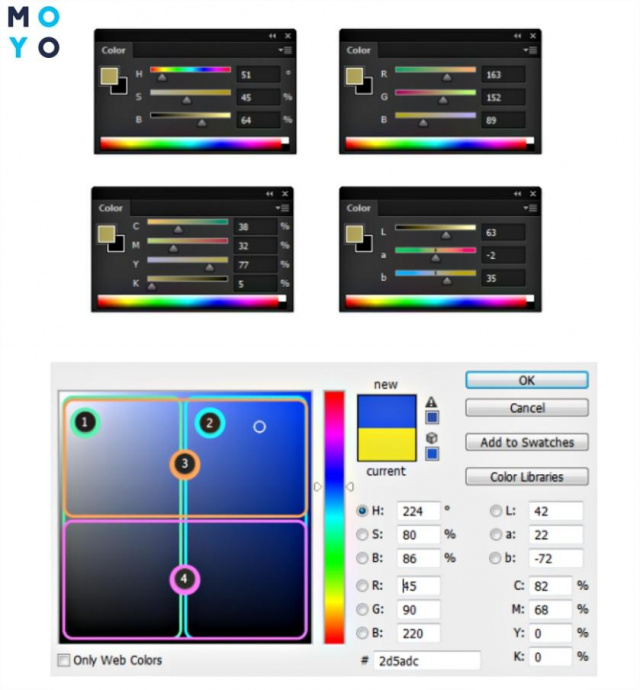
Начинающие художники, которые этого не знают, просто заполняют картинку случайным набором тонов, не думая об их сочетании. Обязательно нужно разобраться с вопросами затенения, освещения и смешивания тонов, только так получится хороший рисунок.
2D текстуры для 3D форм
Если работа должна быть трехмерной, ее нельзя красиво и качественно покрыть 2D текстурой. Нужно изменить ее форму в соответствии с объектом, на который она будет нанесена.
В «Фотошопе» для этого есть 3 инструмента:
- Свободное трансформирование в режиме деформации;
- Фильтр – Пластика;
- Редактирование – Марионеточная деформация.
Текстура – шероховатость поверхности: если поверхность неровная, то свет, падая на нее, создает множество теней. Это и есть текстура. Стоит уменьшать, а то и полностью удалять текстуру в темных зонах объекта. Мало наложить текстуру – нужно еще правильно обработать ее на рисунке.
Это были основные проблемы новичков, которые еще не знают, как красиво и без ошибок рисовать на графическом планшете (таком, как MousePen i608X). Научившись этому, можно быстро и качественно создавать логотипы, комиксы, картинки, манга, аниме и много чего еще. С настройками и основами работы на дигитайзере реально разобраться даже неспециалисту. Было бы желание – и рисование на цифре из разряда диковинки перерастет в необходимый и удобный инструмент для работы.
Лучшие графические планшеты для создания иллюстраций и анимации

Мы изучили наиболее важные функции при использовании графических планшетов, и обрисовали их здесь, чтобы вы тоже знали, на что обращать внимание при совершении покупок.
Что искать в графическом планшете
- Тип планшета – хотя графические планшеты дороже, они немного более интуитивны, потому что вы рисуете пером непосредственно на экране. Графические планшеты, которые необходимо подключить к компьютеру, обычно обеспечивают более быстрый рабочий процесс, поскольку они обеспечены большей вычислительной мощностью. Они также не требуют зарядки и обычно более долговечны.
- Чувствительность к давлению – определяет, насколько вы можете изменять ширину линий, которую рисуете, в зависимости от величины давления, которое вы прикладываете к стилусу. Стандартный планшет предлагает 2048 уровней чувствительности к нажатию, которых должно быть более чем достаточно для большинства креативщиков.
- Бюджет – цены на планшеты для рисования могут начинаться с 2000 рублей и почти до 100000 рублей. Разница в цене часто связана с дисплеем. Чем выше разрешение и чувствительность к давлению, тем дороже планшет. Но, конечно, если у него нет дисплея, вы, вероятно, получите его по более низкой цене.
Наш выбор лучших планшетов для рисования
Лучший в целом – XP-Pen Artist 16 Pro
Artist 16 – это планшет для рисования от XP-Pen с очень широким углом обзора и множеством творческих функций, которые делают его отличным универсальным выбором для большинства художников. Благодаря дисплею FullHD IPS 1080P ваши творения воплотятся в яркие цвета и четкость. Сверхширокий угол обзора 178 градусов даёт вам холст, необходимый для реализации вашей идеи. С 2078 уровнями чувствительности к нажатию, этот планшет будет работать для рисования, редактирования, проектирования, создания эскизов и анимации без каких-либо проблем.
Что нам понравилось:
- Большой экран
- Поставляется с восемью перьями
- Имеет восемь настраиваемых экспресс-клавиш
Что нас разочаровало:
- Много проводов
- Не для начинающих
Artist 16 поставляется с двумя перезаряжаемыми ручками, черной противообрастающей перчаткой и адаптером HDMI. Он имеет восемь экспресс-клавиш для повышения эффективности работы, что позволяет вам сосредоточиться на творческом элементе. Регулируемая подставка также предоставит вам свободу и гибкость, необходимые для работы. Наконец, планшет совместим с Sai, Photoshop и большинством популярных дизайнерских программ.
Если вы ищете баланс между бюджетом и точностью, берите планшет XP-Pen Artist 15.6.
По словам тестеров, размер экрана идеален, дисплей четкий, а цвета очень выраженные. Один из тестеров, который также владеет планшетом Wacom Intuos 5 и планшетом Wacom Cintiq 22HD (оба из которых намного дороже), дал этой модели высокие оценки. Она охарактеризовала его как «удивительно легкий», и ей понравилось, сколько дополнительных аксессуаров в комплекте.
Лучший на Android – Samsung Galaxy Tab S3
Samsung оснащает свои планшеты Galaxy лучшим стилусом, доступным на устройствах массового рынка. S Pen предлагает реалистичное давление и чувствительность, которые превосходят ручки, предназначенные исключительно для графических планшетов. Перо не нуждается в перезарядке и может работать с различными стилями рисования и устройствами.
Что нам понравилось:
- Облегченный
- Очень прочный
- S Pen очень отзывчив
Что нас разочаровало:
- Требуется время для зарядки
В дополнение к лучшей в своем классе ручке, Galaxy Tab S3 является отличным универсальным планшетом. Он имеет яркий дисплей Super AMOLED для глубокого контраста и необычных цветов. Он также поставляется с мощными динамиками, настроенными AKG, и клавиатурой с подсветкой, которую можно прикрепить к планшету, чтобы он работал как ноутбук. Он имеет мощный 12-часовой аккумулятор и быстрый четырехъядерный процессор Snapdragon.
Тестеры посчитали этот планшет лучшим выбором. Один даже сказал: «В нём есть всё, что мне нужно: доступ в интернет, камера и отличные возможности рисования». Плюс, этот планшет предназначен не только для рисования. Его можно использовать для быстрого просмотра на диване или быстрого наброска с помощью S Pen. Это отличный вариант для пользователей графических планшетов, которые хотят получить несколько функций в одном устройстве.
Лучший планшет для рисования – Huion H610 Pro V2
Разработанный с учетом работы в офисе, этот ультраузкий планшет является беспроводным и идеально поместится на вашем столе с клавиатурой, что экономит пространство. Планшет легко подключается к вашему ПК или Mac, где он работает с Illustrator, Maya и другим программным обеспечением для графического дизайна (вам понадобится Windows 7-10 или Mac 10.10 и выше).
Что нам понравилось:
- Отличная чувствительность к давлению
- Подсветка
- Беспроводное подключение
Что нас разочаровало:
Он может поддерживать беспроводную связь на расстоянии до 6 метров и имеет аккумулятор емкостью 2500 мАч, который работает до 40 часов. Изящный дизайн разделяет область касания и рисования, поэтому вы можете работать, не беспокоясь о том, что ваша ладонь может случайно коснуться экрана. Устройство имеет шесть настраиваемых кнопок и 2048 уровней чувствительности к нажатию.
Обозреватели высоко оценивают беспроводные возможности графического планшета Huion H610 Pro. Вы можете отойти от своего компьютера на расстояние до шести метров и продолжать работу. Так как некоторые тестировщики жалуются на множество проводов в других планшетах для рисования, отсутствие лишних обременений – большой плюс.
Рецензенты утверждают, что только опытные дизайнеры должны использовать эту модель. Это будет не правильный выбор, если вы начинающий дизайнер. Однако, как только вы купите его, вы будете впечатлены.
Второе место – Huion GT-221 PRO
19,5-дюймовый широкоэкранный HD-дисплей IPS, предлагаемый графическим планшетом Huion GT-221 PRO, – это первое, что вы заметите, когда вытащите его из коробки. И не зря – эта вещь дает вам огромное место для работы. А 72-процентная цветовая гамма NTSC обеспечивает одинаково впечатляющие уровни цветопередачи, поэтому вы почти забудете, что это всего лишь периферийное устройство.
Что касается фактической механики создания эскизов, доступно более 8000 отдельных уровней давления пера, что дает вам дополнительную точность по оси Z, когда вы пытаетесь реализовать свой замысел, и эта физическая гибкость дополнительно расширяется с помощью эргономически регулируемой подставки, что позволяет расположить планшет под идеальным углом для всего, над чем вы работаете.
Входящий в комплект стилус PE330 управляется двумя отдельными назначаемыми кнопками, и эта модель была недавно переработана, чтобы быть более отзывчивой при рисовании на дисплее. Он совместим как с Windows, так и с Mac, и работает с Adobe Suite.
Лучший для профессионалов – GAOMON PD1560
Большинство художников будут клясться тем, что Wacom является одним из самых авторитетных брендов в отрасли, но GAOMON столь же респектабелен, и 15,6-дюймовый планшет PD1560 компании может похвастаться высокопроизводительными характеристиками за полцены по сравнению с 13-дюймовым планшетом Wacom.
Во-первых, экран имеет полное разрешение HD 1920×1080 (16:9), а также яркие, точные цвета. Во-вторых, само стекло обеспечивает плавное рисование, а ручка имеет 8192 уровня чувствительности к давлению для точного рисования. Есть также полезная функция «переворот экрана» для художников-левшей.
По краям экрана вы найдёте элементы управления меню, а также 10 сочетаний клавиш, которые можно настроить в соответствии с вашими творческими потребностями. Кроме того, вы найдете регулируемую подставку на задней панели планшета, обеспечивающую максимальный комфорт во время работы. Наконец, модель GAOMON совместима с новейшими системами Windows (7/8/10) и Mac OS, а также с большинством профессиональных программ для проектирования, включая, помимо прочего, Photoshop, Illustrator, SketchBook Pro, SAI 2 и SketchBook Pro.
Лучший планшет Apple – Apple iPad Pro 11
Последняя модель iPad Pro может похвастаться более легкими и тонкими размерами, отвечая требованию Apple: «Больше экрана. Меньше устройства». 11-дюймовая модель имеет те же размеры, что и предшественник, 10,5-дюймовый Pro, но экран больше. Как Apple достигла этого? Дисплей нового iPad охватывает всю переднюю часть устройства, исключая кнопку «Домой», а камера и динамики имеют уменьшенные размеры. Кроме того, сам экран обеспечивает замечательное визуальное качество: до 2732×2048 пикселей, реалистичную цветопередачу, яркость 600 нит и чрезвычайно низкий уровень отражательной способности.
Для художников этот планшет не будет полным без Apple Pencil. Удобное сенсорное управление и соединение без задержек делают процесс рисования очень естественным. Простым двойным касанием вы можете переключаться между кистью, пером и инструментами выделения или изменять размер кисти.
Стилус также чувствителен к давлению: нажмите, чтобы нарисовать более толстые линии, или наклоните, чтобы затенить. Вы даже можете прислонить ладонь к экрану планшета, не оставляя нежелательных следов, максимально имитируя истинное впечатление от рисования и снимая напряжение с запястья.
Лучше всего на Windows – Microsoft Surface Pro 12.3
Как и несколько других планшетов в этом списке, Surface не является графическим планшетом для рисования – это автономное устройство, которое позволяет вам делать практически всё, что позволяет ноутбук. Но, граница становится всё более размытой, когда речь идёт о разнице между планшетами, ноутбуками и периферийными устройствами для рисования.
Линейка Microsoft Surface Pro является самой сильной технологической разработкой среди планшетов на сегодняшний день, и, хотя первоначальные поколения Surface не снискали успеха, новые версии вполне жизнеспособны, особенно если вы работающий дизайнер.
Что нам понравилось:
- Отличное качество отображения
- Нет задержки
- Превосходная ручка
Что нас разочаровало:
- Большой экран может повлиять на портативность
Начнем с того, что дисплеи PixelSense со сверхвысоким разрешением почти так же великолепны, как и дисплеи Retina от Apple, и цветопередача также довольно солидная. Существует дополнительный бонус, заключающийся в возможности определять и добавлять на экране заметки о цветах печати, которые напрямую совместимы (и читаются) ОС, отправляющей задания на печать на принтер Windows Ink, – отличная функция для дизайнеров, работающих с печатью. Он оснащен полноценным процессором Intel Core i5 и 4 ГБ оперативной памяти, поэтому, если вы хотите сделать больше, чем просто использовать его для рисования, у вас будет куча возможностей.
Что касается аксессуаров, прилагаемое перо и Surface Dial от Microsoft являются отличными вариантами для тех, кто хочет быть более эффективным и точным в своих жестах, а сам экран обеспечивает сверхточное отслеживание. Всё это очень легко и работает на впечатляющей батарее, которая, по словам Microsoft, на 50 и 68 процентов лучше, чем в предыдущих двух поколениях, соответственно.
Дизайнеры известны своей тягой к продуктам Apple, но если вы творческий тип, который предпочитает Windows, Microsoft Surface Pro должен быть вашим идеальным планшетом для рисования. 12-дюймовый экран позволяет вам точно видеть, что вы делаете, и тестировщики описывают как качество изображения, так и качество цвета «выше среднего». Хотя вы можете делать больше, чем просто рисовать на этом устройстве, возможно, вы не захотите: рецензенты понравилось всё из функциональности для рисования этого планшета. «Экран был очень отзывчивым», – сказал один человек. «[Ручка] чрезвычайно точная и очень гибкая с функцией измерения давления». Он добавил, что считает эту ручку лучше Apple, потому что её легче держать и она короче. «Ручка очень чувствительна, и она практически не уступает написанию на бумаге».
Лучший маленький экран – Lenovo Yoga Book
Планшет Lenovo Yoga Book идеально подходит для любого художника и подходит к любому рюкзаку или дорожной сумке. Компания Lenovo с гордостью заявляет, что её продукт является самым тонким и легким планшетом 2-в-1 на рынке, его длина составляет десять дюймов, толщина – 0,4 дюйма, а вес меньше 700 грамм. Это также очень универсальная машина с четырьмя режимами, которые отвечают вашим потребностям, хотите ли вы рисовать, смотреть онлайн-кинотеатр или работать с электронной почтой. Вы можете отрегулировать 360-градусный шарнир Yoga Book, чтобы перевести его в режим создания, режим просмотра и режим ввода текста.
Несмотря на свой размер, Yoga Book гарантирует высокопроизводительное аппаратное обеспечение, включающее твердотельный накопитель на 64 ГБ, 4 ГБ LP DDR3 оперативной памяти и 13 часов автономной работы. 10,1-дюймовый экран обеспечивает идеальное изображение: разрешение 1920×1200 HD и яркость 400 нит. Главным бонусом планшета для художников является стилус Real Pen без батареи и прилагаемый Create Pad, который позволяет оцифровывать записанные заметки или эскизы. Стилус Real Pen имеет 2048 уровней чувствительности к нажатию и точно повторяет опыт написания на реальном холсте.
Лучший бюджет – комплект USB Huion H420
Прежде чем вы потратите сотни долларов на профессиональный планшет, прочувствовать, как рисовать с помощью этого устройства можно за пару тысяч рублей. Планшет комплекта USB Huion H420 имеет активную область 4 на 2,23 дюйма и разрешение 4000 линий на дюйм, а ручка предлагает 2048 уровней чувствительности к нажатию, что даёт точный контроль над эффектами кисти и шириной линии. Он также имеет три экспресс-клавиши, которые позволяют вам делать такие вещи, как закрытие или сохранение текущей страницы.
Он совместим со всеми основными графическими приложениями (например, Corel Painter, CorelDraw, Adobe Photoshop, Adobe Illustrator, Adobe Fireworks и др.), а также с большинством операционных систем. К сожалению, удобная функция прокрутки пера, которая позволяет прокручивать документы и веб-сайты нажатием средней кнопки цифрового пера над рабочей областью планшета, недоступна в Mac OS. Тем не менее, эта фантастическая цена идёт в комплекте с шерстяным чехлом, USB-кабелем, защитной перчаткой и средством для очистки от обрастания.
Лучшая бумага в цифровом формате – Wacom Intuos Pro Paper Edition
Некоторые люди предпочитают чувствовать и использовать лист бумаги, но все же хотят иметь цифровые версии своих творений, которые они могут загружать и редактировать. Если вы находитесь в этом лагере, то Intuous Pro Paper Edition идеально подходит вам, поскольку позволяет захватывать и загружать художественные работы с бумаги в полностью цифровую форму в растровом или векторном файле.
Просто используйте новую технологию Pro Pen 2. Он поставляется в комплекте со съемной скрепкой и гелевой ручкой с тонким наконечником .4 мм. Просто поместите бумагу поверх планшета и рисуйте. Ваша работа будет записана на планшете, даже если вы не подключены к Интернету.
Pro Pen 2 также обеспечивает наиболее точную производительность с точностью в 4 раза выше, чем в более ранних версиях, для отслеживания без задержек и распознавания наклона. Планшет очень удобно держать в руках: он прекрасно лежит в руках и на коленях.
Восемь экспресс-клавиш можно запрограммировать по своему вкусу, а сенсорное кольцо управляет вращением холста и другими функциями.











